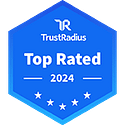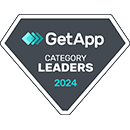Maîtrisez votre domaine informatique avec la gestion du serveur Windows 2022 de NinjaOne
Simplifiez votre gestion de Windows Server 2022 avec NinjaOne, votre solution complète pour une administration efficace et transparente de vos serveurs.
Tirez profit de la puissance de NinjaOne pour optimiser les performances, renforcer la sécurité et gérer sans effort votre environnement Windows Server.
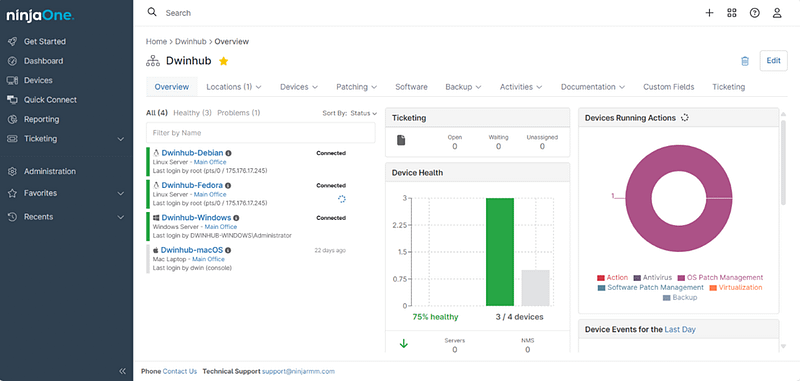
NinjaOne simplifie la gestion de Windows Server 2022 en rationalisant les processus et en améliorant l'efficacité
Gestion unifiée des serveurs
NinjaOne vous permet de gérer tous vos serveurs à partir d’un seul tableau de bord. Cette approche centralisée permet non seulement de gagner du temps, mais aussi d’améliorer la précision et l’efficacité de la gestion des serveurs.
Rationalisation des processus d'application des correctifs
NinjaOne automatise le processus de correction des serveurs. Cela permet non seulement de s’assurer que vos serveurs sont toujours à jour avec les dernières mises à jour de sécurité, mais aussi de gagner du temps et de réduire le risque d’erreur humaine.
Une efficacité accrue grâce à l'automatisation
Les capacités d’automatisation de NinjaOne améliorent considérablement l’efficacité. En automatisant les tâches de routine, NinjaOne permet aux départements informatiques de se concentrer sur des initiatives plus stratégiques, augmentant ainsi la productivité globale.
Les fonctionnalités de la gestion de Windows Server de NinjaOne simplifient la gestion des serveurs
Surveillance en temps réel
NinjaOne offre une visibilité complète de l’utilisation des ressources de votre infrastructure de serveurs grâce à une surveillance détaillée du processeur, de la mémoire, des disques, du réseau, etc.
Gestion efficace des correctifs
Faites évoluer votre application de correctifs sans effort grâce à l’automatisation, et assurez-vous ainsi que chaque serveur Windows de votre infrastructure est sécurisé et à jour.
Gestion complète de l'inventaire
NinjaOne vous donne un accès instantané à un inventaire complet du matériel et des logiciels, à tout moment.
Panneau de contrôle centralisé
La console unique NinjaOne vous permet de surveiller, de gérer, d’automatiser, d’appliquer des correctifs, de prendre des mesures correctives, etc.
Sécurité renforcée
En appliquant les mises à jour de sécurité et en éliminant les vulnérabilités connues et en s’intégrant avec des logiciels de sécurité, votre infrastructure de serveur sera à l’abri de la plupart des cyberattaques.
Automatisation avancée
NinjaOne offre de capacités d’automatisation performantes qui permettent de rationaliser les tâches routinières, de réduire les efforts manuels et d’accroître l’efficacité.
Plus qu'un simple outil, NinjaOne est une solution qui s'adapte aux différents cas d'utilisation de la gestion de Windows Server 2022
Surveillance et optimisation en temps réel
Gestion efficace des correctifs
Inventaire complet et assistance informatique
NinjaOne offre une vision globale de l’infrastructure informatique. Les inventaires détaillés du matériel et des logiciels comprennent des informations sur les systèmes d’exploitation, les plates-formes de virtualisation et les types d’appareils.
Le fait de disposer de cet inventaire complet simplifie la gestion et la planification des actifs.
De plus, NinjaOne offre une seule fenêtre pour la gestion des différentes tâches. Qu’il s’agisse de surveillance, de correctifs ou d’actions correctives, les administrateurs peuvent tout gérer à partir d’une console centralisée.
Cette approche rationalisée améliore l’efficacité de l’assistance informatique, permettant aux techniciens de résoudre les problèmes plus rapidement et d’améliorer la productivité des utilisateurs.
Prêt à prendre le contrôle de votre environnement Windows Server 2022 ?
Avec NinjaOne, vous pouvez gérer, surveiller et sécuriser sans effort toutes vos versions de Windows Server 2022 à partir d’une plateforme unique et intuitive.
Dites adieu aux périodes d’inactivité et aux risques de sécurité : adoptez dès aujourd’hui l’avenir de la gestion des serveurs.
Cliquez pour commencer votre essai gratuit et découvrir la différence NinjaOne par vous-même !
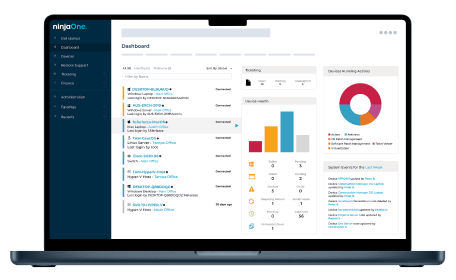
FAQ sur la gestion du serveur Windows 2022
Qu'est-ce que la gestion du serveur Windows 2022 ?
La gestion de Windows Server 2022 se concentre sur le maintien d’environnements de serveurs stables, sécurisés et efficaces. Elle comprend plusieurs activités clés. La surveillance et la gestion des performances garantissent l’intégrité du système en suivant l’utilisation des ressources et en détectant rapidement les problèmes potentiels. La gestion des correctifs consiste à maintenir les serveurs à jour avec les derniers logiciels et correctifs de sécurité afin de réduire les vulnérabilités.
La sécurité et la conformité sont essentielles : pare-feu, contrôles d’accès des utilisateurs, logiciels antivirus et respect des normes réglementaires. Les plans de sauvegarde et de reprise d’activité après incident garantissent que les données sont régulièrement sauvegardées et que les systèmes peuvent être rapidement restaurés en cas de panne ou de corruption.
Le déploiement et l’automatisation des logiciels permettent de rationaliser les tâches en automatisant l’installation et la mise à jour des logiciels, réduisant ainsi le travail manuel et le risque d’erreurs. Tous ces efforts combinés permettent de créer un environnement Windows Server 2022 fiable, sécurisé et performant.
Comment installer le Gestionnaire de serveur dans Windows Server 2022 ?
Le Gestionnaire de serveur est un outil préinstallé dans Windows Server 2022 qui simplifie la gestion des serveurs. Il propose une interface centralisée permettant d’ajouter et de supprimer des rôles et des fonctionnalités, de surveiller l’état des serveurs et d’en gérer plusieurs à partir d’une seule console.
Le Gestionnaire de serveur prend également en charge la gestion à distance, ce qui vous permet de travailler sur des serveurs sans accès physique, et son intégration avec PowerShell permet l’automatisation et l’écriture de scripts. Le tableau de bord vous permet de voir en un coup d’œil l’état des serveurs et des rôles, et vous pouvez personnaliser l’espace de travail pour vous concentrer sur ce qui compte le plus pour vous.
Comment gérer à distance Windows Server 2022 ?
Pour gérer à distance Windows Server 2022, vous pouvez utiliser les méthodes suivantes :
- Windows Admin Center (WAC) : Le meilleur moyen d’administrer à distance une installation Server Core de Windows Server 2022 est d’utiliser Windows Admin Center (WAC). WAC est une console d’administration à distance gratuite basée sur le web pour toutes les UGS et options d’installation de Windows Server 2022.
- Bureau à distance : Vous pouvez activer le bureau à distance dans Windows Server 2022 pour le gérer à distance. Pour ce faire, exécutez la commande sysdm.cpl qui devrait ouvrir la fenêtre des propriétés du système. Sélectionnez ensuite l’onglet Bureau à distance dans les propriétés du système et activez les paramètres du bureau à distance.
- Outils d’administration de serveur à distance (RSAT) : Les outils RSAT permettent aux administrateurs informatiques de gérer les rôles et les fonctionnalités de Windows Server à partir d’un PC Windows 10. Ils comprennent le Gestionnaire de serveur, les snap-ins Microsoft Management Console (MMC), les consoles, les cmdlets et fournisseurs Windows PowerShell, ainsi que certains outils en ligne de commande pour gérer les rôles et les fonctionnalités qui s’exécutent sur Windows Server.
- Gestionnaire de serveur : Dans Windows Server, vous pouvez utiliser le Gestionnaire de serveur pour effectuer à distance des tâches de gestion sur des serveurs. La gestion à distance est activée par défaut sur les serveurs qui exécutent Windows Server 2016.
Comment gérer les utilisateurs dans Windows Server 2022 ?
Pour gérer les utilisateurs dans Windows Server 2022, vous pouvez utiliser des outils tels que Active Directory Users and Computers (ADUC), Groupes et utilisateurs locaux ou PowerShell. Voici un guide concis de la gestion des utilisateurs dans les environnements de domaine et les environnements autonomes.
Active Directory Users and Computers
Pour les environnements de domaine, utilisez ADUC pour gérer les utilisateurs :
- Ouvrez ADUC en recherchant « Active Directory Users and Computers » ou en exécutant « dsa.msc »
- Pour ajouter un nouvel utilisateur, faites un clic droit sur une unité organisationnelle (OU), sélectionnez « Nouveau », puis « Utilisateur. » Remplissez les détails de l’utilisateur et définissez un mot de passe.
- Pour modifier les propriétés d’un utilisateur, double-cliquez sur celui-ci afin de modifier son appartenance à un groupe, ses coordonnées ou de réinitialiser son mot de passe.
- Pour activer, désactiver ou supprimer un utilisateur, faites un clic droit sur l’utilisateur et sélectionnez l’action appropriée.
Utilisateurs et groupes locaux
Pour les serveurs autonomes, utilisez Utilisateurs et groupes locaux :
- Ouvrez la gestion de l’ordinateur et trouvez « Utilisateurs et groupes locaux. »
- Pour ajouter un nouvel utilisateur local, faites un clic droit sur « Utilisateurs », sélectionnez « Nouvel utilisateur », puis remplissez les détails de l’utilisateur et définissez un mot de passe.
- Pour modifier les propriétés d’un utilisateur local, double-cliquez sur un utilisateur pour modifier des paramètres tels que l’appartenance à un groupe.
- Pour supprimer ou réinitialiser un mot de passe, faites un clic droit sur un utilisateur et choisissez « Supprimer » ou « Définir le mot de passe. »
Bonnes pratiques
- Utilisez des règles strictes en matière de mots de passe pour garantir la sécurité.
- Implémentez un contrôle d’accès basé sur les rôles pour gérer efficacement les autorisations.
- Examinez régulièrement les comptes inactifs et désactivez-les pour minimiser les risques de sécurité.
Ces outils et ces bonnes pratiques vous permettent de gérer efficacement les utilisateurs dans Windows Server 2022, en garantissant une administration sécurisée et rationalisée des utilisateurs.
Ressources
Qu'est-ce que la Gestion des Serveurs ? Outils et Bonnes Pratiques
Découvrez comment gérer les serveurs à l’aide de la technologie actuelle, sans perdre de vue la sécurité et en utilisant des outils logiciels utiles.
Surveillance et alerte du serveur
Découvrez les concepts clés de la surveillance, les métriques, les alertes et les concepts de surveillance, et pourquoi ils sont importants.
Les étapes du processus de durcissement de serveur
Découvrez comment vous pouvez prévenir les cyberattaques et développer un processus efficace de durcissement des serveurs afin d’améliorer la sécurité de votre entreprise.